Suite au test du LightPack que je vous ai proposé il y a quelques jours, de nombreux commentaires ont été postés, et parmi eux un commentaire très intéressant de Miguel qui parlait du LightBerry, un autre système pour ajouter l'Ambilight sur sa TV, cette fois grâce à un Raspberry Pi. Pour ceux qui prennent l'histoire en route, le système Ambilight, développé par Philips, est un éclairage à l’arrière de l’écran qui s’adapte en fonction de l’image diffusée, comme ceci, pôur améliorer l'immersion dans le film en cours:
 Chez Philips, ce système est intégré à la TV. Mais de nombreux projets de “bidouilleurs” ont tenté de reproduire le même effet de diverses facons, pour le porter sur n'importe quelle TV. Nous en avons vu un exemple avec le LightPack. Et nous allons en voir un autre aujourd'hui avec le LightBerry, puisque j'ai pu m'en procurer un grâce à Jacek, le concepteur du LightBerry, très intéressé d'avoir mon avis après cette discussion autour du LightPack. Il faut dire que cette solution a deux arguments en sa faveur: un nombre de leds plus important (jusqu'à 56 contre seulement 10 sur le LightPack), et un prix moins onéreux.
Chez Philips, ce système est intégré à la TV. Mais de nombreux projets de “bidouilleurs” ont tenté de reproduire le même effet de diverses facons, pour le porter sur n'importe quelle TV. Nous en avons vu un exemple avec le LightPack. Et nous allons en voir un autre aujourd'hui avec le LightBerry, puisque j'ai pu m'en procurer un grâce à Jacek, le concepteur du LightBerry, très intéressé d'avoir mon avis après cette discussion autour du LightPack. Il faut dire que cette solution a deux arguments en sa faveur: un nombre de leds plus important (jusqu'à 56 contre seulement 10 sur le LightPack), et un prix moins onéreux.
Passons donc dès maintenant à sa découverte.
I. Déballage du Lightberry
Le LightBerry arrive dans une boite à son effigie, mentionnant clairement que le système est concu pour un Raspberry Pi:
 Une petite étiquette indique le modèle dont il s'agit: en fonction de la taille de votre TV, il existe en effet des modèles allant de 44 à 56 leds. Ici il s'agit du modèle 48 leds, adapté pour une TV de 46″. Comme on le voit ici, cette solution nous vient tout droit de Pologne.
Une petite étiquette indique le modèle dont il s'agit: en fonction de la taille de votre TV, il existe en effet des modèles allant de 44 à 56 leds. Ici il s'agit du modèle 48 leds, adapté pour une TV de 46″. Comme on le voit ici, cette solution nous vient tout droit de Pologne.
- une “guirlande” de 48 leds, de 4m de long.
- une bande scratch correspondant à la longueur
- 5 petits tampons “scratch” en cas de perte (pour remplacer ceux présents derrière chaque led)
- un boitier de contrôle
- une alimentation,
- un cable de 40cm à brancher entre le Raspberry et le boitier de contrôle
- une petite notice (en anglais)
 Sur le LightPack, nous avions 10 rubans de 3 leds chacun, chaque ruban s'éclairant de la même facon, soit 10 zones de couleurs différentes :
Sur le LightPack, nous avions 10 rubans de 3 leds chacun, chaque ruban s'éclairant de la même facon, soit 10 zones de couleurs différentes :
 Le LightBerry est complètement différent, puisque nous avons ici une “guirlande” de 48 leds, toutes indépendantes, ce qui nous donne donc 48 zones de couleurs différentes. Avec ce détail , on peut donc imaginer tout de suite une meilleure précision dans l'éclairage fourni:
Le LightBerry est complètement différent, puisque nous avons ici une “guirlande” de 48 leds, toutes indépendantes, ce qui nous donne donc 48 zones de couleurs différentes. Avec ce détail , on peut donc imaginer tout de suite une meilleure précision dans l'éclairage fourni:
 Chaque led est séparée d'environ 7cm de ses voisines. La finition est irréprochable, l'ensemble parait solide:
Chaque led est séparée d'environ 7cm de ses voisines. La finition est irréprochable, l'ensemble parait solide:
 En dessous de chaque led on trouve un morceau de bande scratch, qui permettra de positionner la led sur la TV:
En dessous de chaque led on trouve un morceau de bande scratch, qui permettra de positionner la led sur la TV:
 Seul petit point négatif par rapport au LightPack: l'épaisseur des leds, qu'il faudra prendre en compte (prévoir 2.5cm derrière la TV, alors que les rubans leds étaient vraiment plats):
Seul petit point négatif par rapport au LightPack: l'épaisseur des leds, qu'il faudra prendre en compte (prévoir 2.5cm derrière la TV, alors que les rubans leds étaient vraiment plats):
 Nous avons ensuite un boitier de communication pour piloter les leds. D'un côté ce boitier sera relié aux leds et à une alimentation:
Nous avons ensuite un boitier de communication pour piloter les leds. D'un côté ce boitier sera relié aux leds et à une alimentation:
 De l'autre il sera relié au Raspberry via le petit cable de 40cm fourni:
De l'autre il sera relié au Raspberry via le petit cable de 40cm fourni:
 Ce qui donne cela (sans le Raspberry pour le moment ;-):
Ce qui donne cela (sans le Raspberry pour le moment ;-): Jacek m'a également envoyé un petit boitier en plexiglas pour le Raspberry, qui permet de protéger le mini ordinateur tout en laissant accès à ses différentes connectiques (en option):
Jacek m'a également envoyé un petit boitier en plexiglas pour le Raspberry, qui permet de protéger le mini ordinateur tout en laissant accès à ses différentes connectiques (en option): L'assemblage prend 5min, sans aucune vis ni collage:
L'assemblage prend 5min, sans aucune vis ni collage: Les connectiques habituelles sont donc accessibles (port ethernet, HDMI, alimentation, etc…):
Les connectiques habituelles sont donc accessibles (port ethernet, HDMI, alimentation, etc…):
Mais surtout le port GPIO. D'ailleurs, le dessus s'ouvre comme une trappe pour y accéder facilement sans démonter le boitier:
 Vraiment pratique ! Du coup il suffit de connecter le cable du LightBerry comme ceci, en le passant par l'orifice prévu au dessus:
Vraiment pratique ! Du coup il suffit de connecter le cable du LightBerry comme ceci, en le passant par l'orifice prévu au dessus:
Voilà, pour le raccordement au Raspberry, c'est fini.
Passons maintenant à l'installation du système sur la TV.

II. Installation du Lightberry
Ma TV de 46″ est fixée au mur, sur des panneaux Ikea comme je vous ai présenté ici.
 J'ai donc commencé par la démonter et nettoyer l'arrière pour que l'adhésif des bandes scratch adhère bien. Prévoyez une couverture pour ne pas abîmer l'écran, qui va passer un petit moment à plat le temps de l'installation.
J'ai donc commencé par la démonter et nettoyer l'arrière pour que l'adhésif des bandes scratch adhère bien. Prévoyez une couverture pour ne pas abîmer l'écran, qui va passer un petit moment à plat le temps de l'installation.
 Il faut ensuite découper les bandes scratch aux bonnes longueurs pour les positionner tout autour de la TV.
Il faut ensuite découper les bandes scratch aux bonnes longueurs pour les positionner tout autour de la TV.
C'est la partie la plus “délicate” si on peut dire. Il faut en effet prévoir minimum 2.5cm d'espace entre la TV et le mur pour la taille des leds, et pour avoir un éclairage optimal, 6cm minimum entre les leds et le mur à éclairer (ce qui peut se faire en diagonale selon le positionnement des leds). Il ne faut pas non plus les positionner trop près du bord de la TV sous peine de voir les leds trop distinctement et donc d'avoir des “points” de lumière au lieu de zones de couleur. Chez moi j'ai également dû m'adapter avec la fixation murale et la connectique de la TV à l'une des extrêmités qui ne m'a pas permis de mettre la bande comme j'aurai voulu. Enfin, bien sûr, il ne faut pas coller la bande sur une sortie aération de la TV…
Bref, la bande est facile à poser, mais il faut bien réfléchir à son positionnement. Il vaut mieux poser le tout sans collage dans un premier temps pour voir comment tomberont les leds. Voilà le résultat chez moi une fois les bandes scratch collées:



 Une fois la bande scratch en place, il ne reste plus qu'à positionner les leds, qui vont tenir sur la bande scratch de la TV grâce à leur propre scratch collé sous chaque led.
Une fois la bande scratch en place, il ne reste plus qu'à positionner les leds, qui vont tenir sur la bande scratch de la TV grâce à leur propre scratch collé sous chaque led.
 Il est conseillé normalement de commencer par le bas droit, mais dans ma configuration je n'ai pas pu respecter cette contrainte: étant donné que tous mes cables passent dans le mur, je devais également passer le bout du cable avec les leds dans le mur pour le récupérer dans le meuble TV en dessous. Ca a été le côté un peu compliqué chez moi, il aurait en effet été très pratique d'avoir un connecteur sur le ruban de leds qui puisse se détacher derrière la TV pour ne pas être embêté en cas de démontage de la TV. Mais malgré cela, le système a pu être monté:
Il est conseillé normalement de commencer par le bas droit, mais dans ma configuration je n'ai pas pu respecter cette contrainte: étant donné que tous mes cables passent dans le mur, je devais également passer le bout du cable avec les leds dans le mur pour le récupérer dans le meuble TV en dessous. Ca a été le côté un peu compliqué chez moi, il aurait en effet été très pratique d'avoir un connecteur sur le ruban de leds qui puisse se détacher derrière la TV pour ne pas être embêté en cas de démontage de la TV. Mais malgré cela, le système a pu être monté:

 Pour une installation optimale, il faut veiller à ne pas avoir de cable plié entre les leds, elles doivent toutes être alignées de cette facon, bien proprement:
Pour une installation optimale, il faut veiller à ne pas avoir de cable plié entre les leds, elles doivent toutes être alignées de cette facon, bien proprement:
 Comme on le voit, la hauteur des leds n'est pas négligeable pour ceux qui ont un écran fixé au mur:
Comme on le voit, la hauteur des leds n'est pas négligeable pour ceux qui ont un écran fixé au mur:
 Il n'y a plus qu'à remonter la TV et brancher le ruban au boitier de contrôle, qu'on a déjà relié plus haut au Raspberry.
Il n'y a plus qu'à remonter la TV et brancher le ruban au boitier de contrôle, qu'on a déjà relié plus haut au Raspberry.
Bien que mon écran soit un 46″, il n'utilise en fait que 42 leds. Cela dépend de la taille de l'écran, mais également de la position du ruban derrière la TV: plus le ruban est positionné vers le centre de la TV, moins il utilisera de leds.Ici j'ai placé les leds à environ 3cm du bord de la TV pour ne pas avoir l'effet “points lumineux” et vraiment avoir une zone de couleur diffuse. Ce n'est pas trop un problème, les leds en trop pouvant être désactivées dans le fichier de configuration.
III. Configuration du Lightberry
Le LightBerry fonctionne aussi bien avec Boblight qu'avec Hyperion, que nous avons déjà vu avec le LightPack. Je vous renvoie donc à l'article précédent pour l'installation d'Hyperion. Chez moi il est installé sur un Raspberry Pi avec OpenElec pour la partie XBMC.
Il va maintenant falloir un fichier de paramétrages adapté à notre configuration, pour indiquer l’ordre des bandeaux led, leur sens, distance, etc…
Deux solutions: la plus simple, le téléchargement du modèle directement sur le site LightBerry, qui met à disposition plusieurs fichiers selon le modèle de TV.
Si comme moi vous devez personnaliser votre fichier, un configurateur très pratique a été développé pour Hyperion :D Il suffit de le télécharger ici. Comme il s’agit d’un package Java, celui ci fonctionnera sur n’importe quelle machine où est installé Java (la plupart, normalement).
On lance donc le configurateur en double cliquant dessus, depuis son pc ou son Mac. On arrive sur cet écran:
 Dans type, il faudra bien sûr sélectionner « LightBerry », puisque c’est l’équipement que nous utilisons ici.
Dans type, il faudra bien sûr sélectionner « LightBerry », puisque c’est l’équipement que nous utilisons ici.
Ensuite, on indique le sens de montage des leds (sens horloge ou inverse), puis si vous avez placé des leds dans les angles de la TV.
Enfin, on indique combien de leds sont placées sur chaque côté de l’écran: ici 14 en haut et en bas, et 7 sur chaque côté.
 Les « depth » horizontal et vertical permettent de régler l’épaisseur des bandeaux, surtout pour indiquer la zone de couleur de l’écran à prendre en compte pour le calcul.
Les « depth » horizontal et vertical permettent de régler l’épaisseur des bandeaux, surtout pour indiquer la zone de couleur de l’écran à prendre en compte pour le calcul.
Normalement vous devriez obtenir quelque chose comme l’écran précédent.
Sur le second écran, les options par défaut seront correctes. On coche bien « Enable » dans « Frame Grabber » pour indiquer qu’il faut analyser l’image pour déterminer les couleurs. Dans l’onglet « Colors » on pourra ajustement les couleurs si le ruban affiche des couleurs bizarres.
 Enfin, dans le dernier onglet, pour ma part j’ai activé toutes les cases: cela permettra à XBMC d’utiliser le LightBerry, mais également aux applications mobiles Hyperion, Boblight, etc… de s’y connecter. Hyperion permet en effet l’utilisation avec d’autres applications externes.
Enfin, dans le dernier onglet, pour ma part j’ai activé toutes les cases: cela permettra à XBMC d’utiliser le LightBerry, mais également aux applications mobiles Hyperion, Boblight, etc… de s’y connecter. Hyperion permet en effet l’utilisation avec d’autres applications externes.
 Petite note: vous pourrez ici activer ou non l’utilisation de LightPack dans le menu XBMC, pour les vidéos, musiques, etc… Personnellement je l'ai désactivé pour les menus XBMC: comme mon Raspberry est tout le temps allumé, cela permet de ne pas avoir le LighBerry tout le temps allumé derrière la TV.
Petite note: vous pourrez ici activer ou non l’utilisation de LightPack dans le menu XBMC, pour les vidéos, musiques, etc… Personnellement je l'ai désactivé pour les menus XBMC: comme mon Raspberry est tout le temps allumé, cela permet de ne pas avoir le LighBerry tout le temps allumé derrière la TV.
Enfin, tout en bas, pensez bien à remplacer le chemin par « /storage/hyperion/effects ». Il n’y a plus qu’à cliquer sur le bouton « Create Hyperion Configuration » ! Le fichier de configuration sera enregistré sur votre ordinateur.
Maintenant que le fichier de configuration est généré, on recherche le Raspberry sur son réseau local. Comme on a activé le partage Samba dans OpenElec, on va pouvoir s’y connecter directement pour y copier le fichier de configuration. Il suffit de glisser celui ci dans le répertoire ConfigFiles de OpenElec:
On redémarre le Raspberry, et au redémarrage, les leds du LightBerry devraient s’allumer !
IV. Utilisation du Lightberry
L’utilisation… Et bien en fait il n’y a rien à faire, l’éclairage va s’allumer avec votre Raspberry, et au lancement d’un film ou au visionnage de photos, les leds vont simplement se synchroniser avec les couleurs de l’image. Voici l’effet que ca donne si vous n’aviez pas vu la vidéo précédente:
Mais on peut toutefois aller un peu plus loin: avec le paramétrage que nous avons mis en place dans le fichier de configuration, il est possible de piloter son éclairage avec une application mobile. Plusieurs, en fait, puis qu’il existe Hyperion:
 On pourra ici régler les couleurs, mais également lancer des animations, comme l’animation « K2000″, que j’aime beaucoup :p
On pourra ici régler les couleurs, mais également lancer des animations, comme l’animation « K2000″, que j’aime beaucoup :p
Mais le système est également compatible avec Bobdroid, puisque nous avons activé son serveur. Un peu comme avec Hyperion, on pourra également sélectionner les couleurs, lancer des animations, etc…
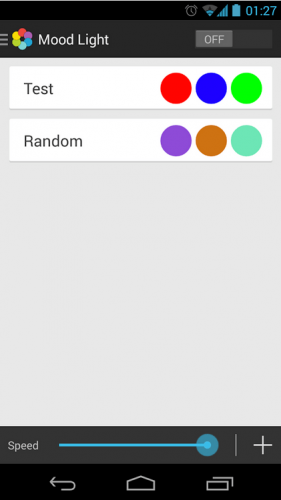 Comme nous avons activé les serveurs TCP, il est également possible de piloter le système avec une box domotique permettant les connexions TCP, comme la Vera ou la HC2 de Fibaro par exemple (à l’aide de scripts LUA). Je vous ai d'ailleurs mis à disposition un périphérique virtuel tout prêt ici pour la Fibaro HC2.
Comme nous avons activé les serveurs TCP, il est également possible de piloter le système avec une box domotique permettant les connexions TCP, comme la Vera ou la HC2 de Fibaro par exemple (à l’aide de scripts LUA). Je vous ai d'ailleurs mis à disposition un périphérique virtuel tout prêt ici pour la Fibaro HC2.
V. Conclusion
Tout d'abord, je tiens à m'excuser auprès des lecteurs qui attendent ce test depuis un bon bout de temps. Je suis malheureusement tombé sur une série défectueuse, qui a rendu mon LightBerry plutot capricieux au bout d'une semaine, j'ai donc préféré retarder la publication du test. Mais j'ai pu échanger durant plusieurs jours avec Jacek pour déterminer l'origine du problème, que son équipe a identifié et corrigé, pour finalement avoir un kit Ambilight parfaitement fonctionnel. Ce problème a donc été résolu sur les nouveaux modèles, on ne pourra que féliciter au passage le professionnalisme de la société, qui m'a consacré du temps et ne m'a pas abandonné lâchement :p En plus d'un excellent produit, nous avons donc une société très sérieuse derrière.
Pour en revenir sur mes impressions à propos du LightBerry, je dois dire que je suis pleinement satisfait ! J'étais déjà emballé par l'effet Ambilight avec le LightPack, mais sincèrement, le LightBerry est sans conteste plus performant grâce à son nombre de leds nettement plus important ! L'effet gagne en précision et en netteté, c'est vraiment appréciable. Et tout ceci pour un prix plus intéressant, puisque le LightBerry va de 55 à 63€ (+15€ de frais d eport pour la France), contre 80€ environ pour le LightPack.
Le seul argument qu'il resterait au LightPack serait qu'il est utilisable sur toutes les plateformes (Windows, Mac, Linux, Android…), alors que le LightBerry ne fonctionnera que sur un Raspberry Pi, puisqu'il utilise la connectique GPIO de celui ci. Mais il s'agit d'un argument très vite balayé, puisque LightBerry propose également un kit HDMI à 55€ qui permettra de profiter de l'Ambilight sur n'importe quelle source (TV, console, lecteur Blue Ray, etc…). C'est bien sûr en place chez moi, pour profiter de l'éclairage quelque soit la source utilisée sur mon ampli Home Cinéma. Je vous en parle en détail dans un prochain test (promis, c'est prévu pour dans quelques jours, ce sera rapide, cette fois ;-)





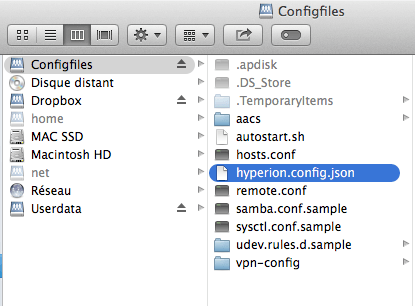





Cédric a publié le test du kit HDMI, tout le monde a arrêté son choix ? On se donne une date pour clore les “inscriptions” ? Visiblement Jacek est en rupture, il s’agira donc de précommandes ! (Nous sommes 12 pour le moment)
Salut, je vais me décider ce soir.
Il est sur que Jacek nous fais toujours les offres ?
Bonjour, je suis partant aussi, est-ce que quelqu’un pourrait détailler les différentes ristournes possibles et leurs intérêts?
Pour ma part le choix est fait et noté dans le fichier. Donc perso je suis prêt pour la commande.
Bonjour, si je n’arrive pas trop tard, je souhaiterai participer aussi. Je ;e rajoute dans le doc google Kit 56 leds / Basic + HDMI . J’en profite pour dire remercier l’auteur de ce site pour la qualité de ce dernier et sa passion communicante qui transpire sur chaque article.
Je viens d’échanger un mail avec Jacek, il me confirme l’offre promotionnelle. Il faut préciser via Paypal qu’on commande via Maison-et-domotique et indiquer son souhait (boitier, usb grabber ou cash pour le kit HDMI). Il pourra envoyer des kits BASIC dès vendredi, en revanche deux semaines d’attente pour les kits HDMI. Il précise également : premier arrivé, premier servi !
@maisonetdomotique:disqus, Jacek ajoute : “As Cedric’s article is giving us hard time already ;), we ran out of some components.”. Tu as vraiment convaincu avec ce test :)
Tres bonne nouvelle, merci beaucoup.
Just comment commander via Maison et domotique ?
Tu passes commande sur lightberry, dans l’interface PayPal tu devrais avoir un champ libre dans lequel tu indiques commander “de la part de” M&D en précisant quelle forme de réduction tu choisis.
Oui, on dirait bien ! C’est un équipement qui semble beaucoup plaire, en effet :D
J’ai reçu un mail de Jacek, il me précise qu’il faut commander au plus tard vendredi soir minuit pour bénéficier d’une promo. Il faut également être au moins 8 à passer commande (il en a reçu 2 pour le moment). Nous sommes 16 inscrits dans le tableau, cela devrait donc coller !
Bonjour à vous,
Jacek m’a indiqué que le kit premium sera disponible sous moins de deux semaines.
Commande passée ce matin… finalement j’ai pris avec le HDMI (et modifié ton excel au cas ou). Je lui ai demandé le premium…. On verra.
Cheers.
Pour ma part j’ai passé commande mardi soir.
Merci d’avoir décrit la manip. Commande passée à l’instant, pour le prix et comme on peut désactiver des led, j’ai pris une gamme au dessus
Bonsoir,
sans mettre en place un script php de connexion TCP, on devrait pouvoir commander hyperion depuis nos box domotiques avec actionneurs http, via un script d’exécution de commandes SSH, qui piloterait hyperion-remote :
http://IP/ssh.php?command=sh%20/storage/hyperion/bin/hyperion-remote.sh%20-e%20%22Knight%20rider%22
Le script de commandes SSH :
<?php
function ssh($host, $login, $mdp, $command)
{
if (!function_exists("ssh2_connect")) die("function ssh2_connect doesn't exist");
if(!($con = ssh2_connect($host, 22))){
echo "échec connexionn";
} else {
if(!ssh2_auth_password($con, $login, $mdp)) {
echo "échec authentificationn";
} else {
if (!($stream = ssh2_exec($con, $command ))) {
echo "échec de l'exécution de la commanden";
} else {
stream_set_blocking($stream, true);
$data = "";
while ($buf = fread($stream,4096)) {
$data .= $buf;
}
fclose($stream);
return $data;
}
}
}
}
$command = $_GET['command'];
$ret = ssh('ip_raspberry', 'root', 'openelec', $command);
echo '’ . $ret . ”;
?>
Les paramètres d’hyperion-remote sont là :
https://github.com/tvdzwan/hyperion/wiki/command-line-utility
Je n’ai pas encore testé…
Bonsoir,
en utilisant un script php de commandes SSH, par exemple : http://www.jeoffrey54.com/article77/faire-du-ssh-via-php#.U3Ut1vl_tJ0
on doit pouvoir piloter hyperion-remote, installé sur le raspberry, depuis nos box domotiques avec actionneurs http, en exécutant donc par exemple :
http://ip/ssh.php?command=sh%20/storage/hyperion/bin/hyperion-remote.sh%20-e%20%22Knight%20rider%22
sans se connecter en TCP donc, mais en SSH.
Je n’ai pas testé encore…
les paramètres possibles d’hyperion-remote :
https://github.com/tvdzwan/hyperion/wiki/command-line-utility
Bonjour tout le monde,
J’ai bien reçu et installé mon lightberry.
Par contre j’ai quelques soucis :
– j’ai bien décoché la case “menu” dans le fichier de config mais j’ai tout de même les leds qui s’allument dans les menus d’Openelec.
– Lorsque j’éteins le RPI j’ai tout de même certaines leds qui restent allumées entre 1 et 4 et c’est les 1eres et en bleu
Vous avez le même souci ?
Sinon ça fonctionne pas mal, faut que je le “tune” un peu car je trouve le changement de ton trop rapide et pas assez “puissant”. J’ai une Sony 40EX500 et elle est pas très fine du coup on voit bien les leds si on se met de côté, c’est un peu dommage.
Merci d’avance :!
Recu sans l’usb grabber.. cest moche… bon je test l’install ce we
Active controle local et distant dans settings openelec
127.0.0.1 port 9090 reboot et ca marche, j’ai eu le meme soucis
Je viens de le recevoir… mais là grosse inquiétude j’ai une à deux leds seulement qui fonctionnent… j’angoisse
J’attends toujours le mien :(
Bonjour à tous,
J’ai reçu le mien hier soir et l’ai installé … hier soir :)
Ça marche bien, aucune difficulté pour l’installation et la configuration, il faut juste prendre son temps. J’ai d’abord suivi le manuel jusqu’au bout en installant boblight qui s’est traduit par une lenteur des LEDs visible et gênante. Quelques recherches sur internet pour s’apercevoir que ce phénomène est normal et connu… L’utilisation de Boblight est pourtant préconisé par Lightberry. J’ai alors installé Hyperion et là nickel :)
L’immersion en est améliorée surtout pour les films d’actions ou pour les films d’animations ! Je sens que les LEDs vont chauffer ces prochaines soirées :) (et il faut y aller puisque ça chauffe pas…)
Merci encore pour le partage et pour la commande groupée.
Jobijoba
Bonjour et merci pour l’article : Ca donne vraiment envie de se lancer !!
Toutefois une question me taraude … (désolé pour le côté noobs, je découvre…)
Je souhaite me lancer dans l’installation du kit Lightberry, et en parallèle monter un serveur NAS dans mon salon : Un seul Raspberry sera t il suffisant pour gérer l’ensemble ? Merci d’avance pour votre aide.
J’ai commandé et installé un lightberry a la place de mon lightpack suite à la lecture de cet article. Bon déjà le packaging laisse à désirer. La doc c’est deux feuilles volantes imprimées à l’arrache.. Ça fait peur. Bon du coup, heureusement qu’il y avais internet. Oui car la doc fournie est vraiment trop incomplète. Par exemple c’est indiqué nul par quelle Led est considérée comme numéro 1 ni dans quel sens commencer le “collage”. J’ai du m’y reprendre une bonne dizaine de fois avant d’avoir un placement optimal. C’est beaucoup plus compliqué à mettre en place qu’un lightpack. Car sur certaines télé, pas beaucoup de place sur les bords. La où les Led du lightpack passaient facilement, ici je me suis résolu à coller mes Led un peu plus vers l’intérieur de la télé. Ensuite coté soft aussi c’est un peu la misère. J’ai acheté un rasberry en même temps que le pack. Et ça a été la galère à tout installer et configurer. Heureusement que le vendeur effectue un bon support sur twitter, il m’a pas mal aidé. J’ai du passer 48h pour avoir une config fonctionnelle. Je suis informaticien donc ça a été un peu plus facile à comprendre, pas sur que monsieur tout le monde y arrive :o
En inconvénient il faut noter qu’il faut au moins 3 prises électriques pour que l’ensemble fonctionne, contre une seule pour le lightpack. Je trouve le soft de config beaucoup moins user friendly que sur le lightpack. Quant au prix, j’ai du débourser environ 200€… Si on veux le pack premium hdmi, ça reviens assez cher. Je suis pas déçu du produit mais je pense que c’est pas encore la solution ultime. Même si ça fonctionne bien au final.
Merci pour ce test, cependant même en parcourant plusieurs fois l’article je n’ai pas trouvé d’information concernant le problème des ratios concernant les vidéos… En effet si sur un écran 16/9 nous regardons un film en 16/10 ou en 4/3 des bandes noires apparaissent pour conserver le ratio de l’image. Dans ces cas là une partie du lightberry serait donc inefficace ou alors il est possible de l’adapter ou le configurer comme le lightpack?
+1
Bonjour quelqu’un a t’il calibrer son lightpack?car les couleur des led ne sont pas fidele et j’ai du mal a configurer hypercon.donc si quelqu’un peux partgaer sa config pour les couleur rouge bleu et vert sa serai super :)
Bonjour à tous,
j’ai reçu mon lightpack aujourd’hui. J’ai installé l’image pré configurée hypérion et openelec. J’ai suivi ce tuto. Aucun problème avec les images diffusées par le raspberry. Le problème est que peu importe la source que je mets sur le grabber (Kit premium) j’ai toujours les leds qui restent en bleu (couleur d’open elec). C’est comme s’il shuntais la source du grabber. Si quelqu’un à une réponse merci ;)
Bonjour,
J’ai reçu mon kit Lightberry hdmi premium, il fonctionne très bien depuis le module sur ma box Fibaro mais impossible de lire le signal depuis le grabber.
Mes led reste bleu et rien ne ce passe.
j’ai exactement le même probleme que ZARAK,
avez vous une solution ?
Merci d’avance.
Bonjour Junior,
J’ai le même soucis que toi les couleurs ne sont pas reproduite fidèlement..
le bleu foncé est plus un bleu clair et la couleur rosé est plus rouge.
j’ai fait pas mal de test mais je ne trouve pas la bonne config as tu eu un retour ?
sinon merci pour votre futur aide ;)
Salut ! Petite question, qu’elle est la différence entre les deux kits HDMI proposés par lightberry ? Les deux sont-ils adaptables avec le lightpack ? (bien entendu avec le raspberry pi au milieu)
merci !
Bonjour, je commence à m’intéresser à ce système “ambilight”, mais un point reste flou pour moi.
J’ai actuellement une TV SAMSUNG 40H6400 relié en Ethernet sur ma box
J’ai également un NAS Synology 212J branché en Ethernet sur la même box.
(Une PS4 est aussi branchée en ethernet sur la box)
=> Actuellement, pour regarder une vidéo qui est sur le NAS, j’ai juste à changer la source de la TV (elle propose le NAS comme source, de la même manière que HDMI1, HDMI2…) qui va directement chercher sur le NAS ce qui est dispo, et ça fonctionne très bien.
Ma question :
Est-ce possible, et avec quel matériel, d’activer l’ambilight sur ces vidéos ? (et sur la PS4 tant qu’à faire).
Je suppose que si l’ambilight s’active sur le JT de Claire Chazal, il doit s’activer de la même manière sur une vidéo du NAS, non ?
Merci par avance.
Bonjour. En fait cela va beaucoup dépendre de la TV.
J’ai fait un test à l’époque sur ma Samsung, avec un adaptateur péritel pouvant fonctionner en entrée / sortie. TV -> adaptateur péritel -> clé d’acquisition USB branchée sur le Raspberry Pi -> contrôle du LightBerry. Ca fonctionnait pour les chaines de TV utilisant le tuner de la TV. Par contre ca ne fonctionnait plus quand je changeais de source, ou que j’allais dans la partie SmartTV.
Si jamais je vends le mien que je n’utilise que trop peu (disons 60€).
Si vous êtes intéressé, répondez au fil que l’on prenne contact.
Merci pour la réponse super rapide.
Dans ce cas, je vais passer mon chemin pour le moment car c’est vraiment mon utilisation principale.
Site très sympa en tout cas.
Merci
Salut, il fait combien de led ?
Hello,
C’est le premium avec HDMI 44 leds.
Serais tu intéressé ?
Bon weekend,
oui, on peux communiquer par mail stp que je puisse te poser encore qq questions? cptflamisback_-at-_free.fr
Hello,
je t’ai envoyé 2 emails sur l’adresse que tu m’as indiqué mais je n’ai pas eu de nouvelles.
L’offre est donc toujours d’actualité avec le raspberry si jamais.
Je tai pourtant répondu sur ton adresse gmail, check tes spams
Bonjour, une question sur le Lightberry pack de base.
Je souhaiterais l’utiliser avec un Raspberry mais également une Box TV Android en même temps. Je ne cherche par contre pas à capter le signal HDMI de ma Box TV mais plutôt à utiliser le XBMC qui tourne dessus. Avec le plugin hyperion ou boblight de Xbmc, pourrais-je lire les vidéos à partir de ma Box Android et les instructions pour les leds transiteront sur le serveur hyperion qui sera sur le Raspberry connecté aux leds ? Ou bien suis-je obligé de lire les vidéos à partir du XBMC du Raspberry ?
Merci pour vos avis.
Bonjour,
Je suis très intéréssé par le ligthberry par contre, je souhaiterai l’utiliser avec mon ordi sous windows 7. Savez-vous si cela est faisable ou si un autre système existe (dans l’absolu, j’aimerai pourvoir beneficier de l'”Ambiligth” pour mon PC, ma PS4 et ma TV..
Merci d’avance pour votre éclairage
Merci beaucoup pour ce test je découvre aussi ce system merveilleux et plus aboutie pour moi par rapport a l’ambilight de Philips et je suis carment emballer et prêt a franchir le pas ,mais j’aurais une petite question pour ne pas me tromper lors de mon achat.
J’ai un ampli home cinéma + un pc +une Ps4 et une xbox tout ça relier a ma télé bravia sony de 132cm qu’est ce qui me conviendrait le mieux ?
qu’est ce qu’il faudrait que je prenne pour être tranquille ?
et maintenant qu’il ya le Lightberry HD est ce mieux que le classic celui du test ou bien ?
merci d’avance de vos reponse :)
Hello,
Merci pour cet article très complet, j’ai toutefois trois questions :
– est-ce possible de mettre la TV un peu plus loin du mur (20-30 cm) ? Car j’ai un “meuble TV” qui fait 60 cm de profondeur (et la TV fait 40″).
– ma TV n’est pas “plate” à l’arrière (Sony KDL40W705), est-ce que ça pose un quelconque souci pour la mise en place des LEDs sur les cotés ?
– enfin, que faut-il acheter pour avoir un système complet (relié sur le ou les HDMIs de la TV) : Raspberry Pi (avec alim et co), Lightberry et HDMI Premium Kit suffisent si je comprends bien ?
Un grand merci d’avance
Bonjour,
Merci pour ce tuto mais j’ai un petit probleme.
Je suis totalement nouveau sur Raspberry et openelec.
J’essais le transfère du fichier hyperion.config.json de la cle usb au répertoire /etc mais le bougre ne veut pas !
Voila ce qu’il me lance à chaque tentative : Echec de la copie d’un ou de plusieurs fichiers opération annulée.
Voir lien ci dessous
https://scontent-mrs1-1.xx.fbcdn.net/hphotos-xta1/v/t1.0-9/12143317_575516955913822_6472109257696588472_n.jpg?oh=9e2f1057eb5e084dfbb2377a849b605d&oe=56C5BEED
Comment dois je lui faire comprendre que c’est pour son bien, et le mien, d’accepter ce transfère ?
Merci de votre réponse.
Bonsoir,
J’aurais voulu savoir quel est la différence entre le Light Berry simple et le Lightberry HD ?
Est ce que les LED sont de meilleurs qualités ? Où c’est juste un coup marketing…
Merci d’avance de vos réponse :-)
Bonjour bonne année a tous
je voudrais savoir si le ligthberry peut s’installer sur le tronfy MX4,que je viens d’acquérir.
Y a t’il une procédure spéciale d’installation.
Merci
Bonjour, la seule différence est la taille des LED.
A vérifier mais je crois que la version HD est USB, donc compatible avec tout ce qui peut faire tourner kodi alors que la version normale utilise les GPIO du raspberry pi.
Bonjour à tous,
J’ai un lightberry 1ère version qui fonctionne avec un raspberry pi (1ère version aussi) depuis l’année dernière. Sous Openelec depuis le début, il s’est arrêté de fonctionner suite à une mise à jour, plus de lumière…
J’ai fini par refaire une installation complète. Impossible à faire fonctionner sous Openelec, je me suis rabattu sur OSMC.
J’arrive enfin à avoir mon éclairage synchronisé mais par intermittence…
Au niveau de pi, la charge est aux alentours de 0.6, ce qui n’est pas perturbant.
Par contre il ne reste que 86Mb de mémoire libre sur 353Mb.
Quelqu’un aurait-il eu le même problème?
A noter que j’utilise un grabber pour avoir l’éclairage synchronisé avec des sources exteres (DVD, Freebox, etc), que je récupère aisément le screenshot venant du grabber et que lors de l’initialisation l’animation test fonctionne parfaitement ce qui tant à me faire penser que j’ai un problème logiciel et non matériel.
Je joint quelques screenshots de ma config Hyperion et le htop du système.